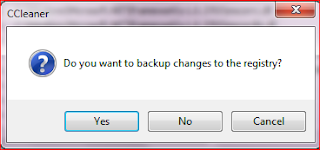Sampai saat ini, menginstall suatu OS dengan menggunakan CD/DVD merupakan cara paling umum yang ada di masyarakat itu pasti. Tapi bagaimana jika ternyata cara umum itu tidak bisa kita gunakan? entah karena komputer kita tidak mempunyai DVD drive (seperti netbook yang sekarang lagi naik daun. hehe ), atau karena memang DVD drive kita rusak.., tenang aja… ternyata ada cara lain untuk menginstall OS ke dalam komputer kita. yaitu dengan menggunakan flash disk. Flash disk? Iya… flash disk yang biasa kita gunakan untuk menyimpan data secara portabel itu ternyata bisa kita gunakan untuk booting. bagaimana caranya…?
Okeh… sebenarnya secara sederhananya adalah, kita harus nge-”modif” sedikit flash disk yang kita gunakan agar menjadi bootable (bisa dgunakan untuk booting). bila kita langsung mengcopy semua file yang ada dalam istaller DVD OS, tanpa mengubah settingan flash disk kita, maka yana akan terjadi adalah, komputer hanya akan membaca flash disk kita sebagai storage biasa, tanpa ada kemampuan untuk booting (seperti yang pernah saya coba untuk lakukan… dan Gagal…)
Masing-masing OS memiliki metode sendiri dalam memuat installernya ke flash disk. dari berbagai macam OS yang pernah saya coba, linux lah yang bagi saya memiliki cara paling mudah untuk menggunakan metode install melalui flash disk itu, karena linux sudah memiliki aplikasi sendiri bawaan paket OS-nya. sedangkan windows… hmmm… ada beberapa cara untuk menginstall windows melalui flash disk. ada yang menggunakan software, ada juga yang tidak. Nah, sekarang saya akan menunjukkan sedikit bagaimana membuat flash disk kita menjadi bootable menggunakan aplikasi dari windows sendiri yaitu command prompt.
oh ya… OS yang akan saya peragakan di sini adalah windows 7. untuk windows xp.. saya belum pernah mencobanya….^^
Sebelum saya mulai ada beberapa persyaratan yang harus dipenuhi sebagai berikut:
- Anda membutuhkan minimal flashdisk berkapasitas 4GB (sebab Windows 7 sendiri berukuran skitar 3GB)
- Saya asumsikan Sistem Operasi yang anda gunakan sekarang adalah Vista atau Windows 7 sendiri (sebenarnya XP juga bisa, tetapi ada beberapa langkah yang berbeda). Pada post ini saya menggunakan Windows 7.
Ok, mari kita mulai.
1. Langkah pertama yang Anda perlu lakukan tentunya adalah colok Flashdisk ke USB port Anda. [gak penting banget... siapapun juga tau. hehe... ]
2. Berikutnya buka command prompt Anda dengan cara Start - All Programs - Accesories - Command Prompt. Klik kanan, lalu pilih “Run As Administrator“. Ingat harus Run As Administrator, kalau klik biasa saja, ada beberapa perintah tidak bisa berjalan dengan lancar.
3. Ketik peritah diskpart, maka prompt akan berubah menjadi DISKPART>
4. Selanjutnya ketik list disk untuk menampilkan disk yang tersedia pada komputer kita saat ini.
Gambar di atas menunjukkan bahwa Disk 0 adalah harddisk saya yang berkapasitas 233GB, sedangkan Disk 1 adalah flashdisk saya yang berkapasitas skitar 8GB.
5. Lakukan format terlebih dahulu pada flashdisk kita. [Jgn lupa backup data2 Anda bila ada yang ingin diselamatkan sebelum hilang ]. Ketik peritah - perintah berikut.secara berurutan:
select disk 1 -1 adalah disk yang ingin diformat, silahkan sesuaikan dengan keperluan Anda
clean
create partition primary
select partition 1
active
format fs=NTFS
assign
exit
6. Setelah berhasil di format, selanjutnya kita akan membuat flashdisk kita menjadi bootable dengan bantuan utilitas bootsect yang terdapat pada Windows Vista maupun Windows 7.
Masih pada command prompt yang sama, mari kita lanjutkan.
Masukkan DVD Windows 7 pada DVD Drive komputer kita, lalu ubahlah ke direktori dimana DVD tersebut berada, dengan perintah:
e:
cd e:\boot
[dengan asumsi drive DVD saya adalah e]
7. Gunakan bootsect untuk membuat flashdisk kita menjadi bootable. Caranya adalah dengan mengetikkan perintah:
bootsect /nt60 f:
[saya asumsi flashdisk saya berada pada drive letter f:]
Sekarang Anda dapat menutup windows command prompt Anda.
8. Copy-lah semua file instalasi yang ada di DVD drive Anda (dlm contoh saya drive e) ke flashdisk Anda (dlm contoh saya f).
Bila telah dicopy, sekarang flashdisk Anda telah bisa bootable!
silakan dicoba…